안녕하세요.
이번 포스팅에서는 갤럭시에서 한 손 조작 모드 기능을 이용하는 방법에 대하여 소개해드릴게요. 갤럭시 휴대폰을 사용하다 보면 한 손으로 무언가를 들고 있고 나머지 한 손으로만 휴대폰을 조작해야 하는 상황이 발생하곤 하는데요. 손의 크기가 워낙 작거나 휴대폰 화면이 점점 커짐에 따라 한 손으로 조작이 힘드신 분들이 있을 수 있다는 문제가 발생하게 되죠. 예를 들어 '뒤로 가기' 버튼을 누르기도 어렵고 문자를 보낼 때 한쪽 끝에 있는 버튼이 미처 닿지 않는 불편함도 발생할 수 있습니다. 하지만 갤럭시 한 손 조작 모드를 이용하면 이러한 문제를 해소하고 보다 편리하게 한 손으로 휴대폰의 기능을 사용할 수 있는데요. 평소 한 손으로 갤럭시 휴대폰을 이용하시면서 불편함을 겪으셨던 분들에게 굉장히 유용한 기능이 될 거라 확신하니 이 포스팅 내용을 통해 한 손 조작 모드를 이용하시는데 많은 도움 되셨으면 좋겠습니다. 자 그럼 바로 그 내용 시작해보도록 하죠.
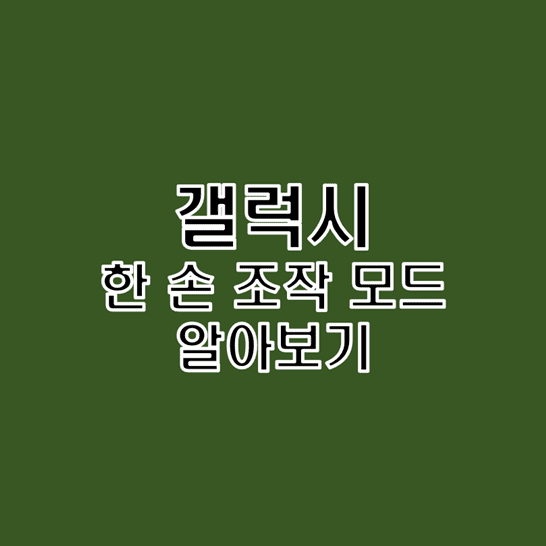
목차
갤럭시 한 손 조작 모드란?
갤럭시 한 손 조작 모드 설정 방법
갤럭시 한 손 조작 모드 이용 방법
마무리
갤럭시 한 손 조작 모드란?
갤럭시 한 손 조작 모드란 한 손으로 갤럭시 휴대폰을 이용해야 하는 상황에서 보다 편리하게 이용할 수 있도록 화면이 알맞게 축소되는 기능으로 한 손에 짐을 든 채로 휴대폰을 이용할 시 평소 손가락이 닿지 않는 부분까지 닿을 수 있도록 화면이 축소되어 한 손으로 휴대폰을 이용할 때 굉장히 유용한 기능이자 많은 분들이 애용하시는 갤럭시 기능 중 하나라고 할 수 있죠.
갤럭시 한 손 조작 모드 설정 방법
갤럭시 한 손 조작 모드를 설정하는 방법에 대해서 소개하도록 할게요.
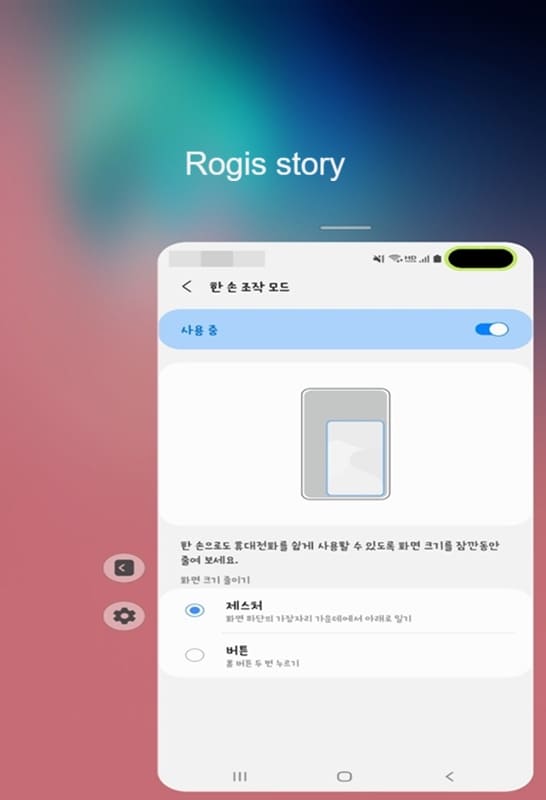
1. '설정' 앱을 실행해주세요.
2. '유용한 기능' 항목을 눌러주세요.
3. '한 손 조작 모드' 항목을 눌러주세요.
- 만약 '한 손 조작 모드' 항목이 보이지 않는 경우 '모션 및 제스처' 항목을 누른 뒤 '한 손 조작 모드' 항목 우측 버튼을 눌러 활성화시켜주시면 되겠습니다.
4. 상단에 있는 '사용 안 함' 항목의 우측 버튼을 눌러 활성화시켜 '사용 중'으로 변경해주세요.
5. '화면 축소 방식' 카테고리에서 한 손 조작 모드를 실행시키는 방법을 본인에게 편한 방식으로 선택해줍니다.
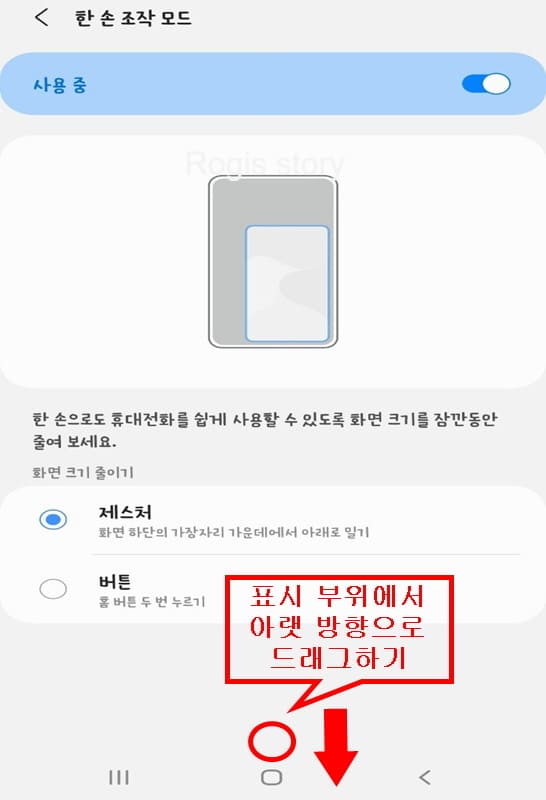
- '제스처' 항목을 선택하면 중앙 하단 모서리 즉 화면과 하단 내비게이션 바 사이 부분을 아랫 방향으로 밀어 내림으로써 한 손 조작 모드의 실행이 이루어집니다.
- '버튼' 항목을 선택하면 내비게이션 바 중앙에 있는 홈 버튼을 두 번 눌러줌으로써 한 손 조작 모드의 실행이 이루어집니다.
갤럭시 한 손 조작 모드 이용 방법
갤럭시 한 손 조작 모드를 이용하는 방법에 대해서 소개해드릴게요.
1. 위 카테고리 '갤럭시 한 손 조작 모드 설정 방법'의 5번 단계에서 선택한 방식으로 한 손 조작 모드를 실행합니다.
2. 한 손 조작 모드를 모두 이용하고 줄어든 화면의 바깥 부분을 누르면 전체 화면으로 다시 바뀌면서 한 손 조작 모드를 끌 수 있습니다.
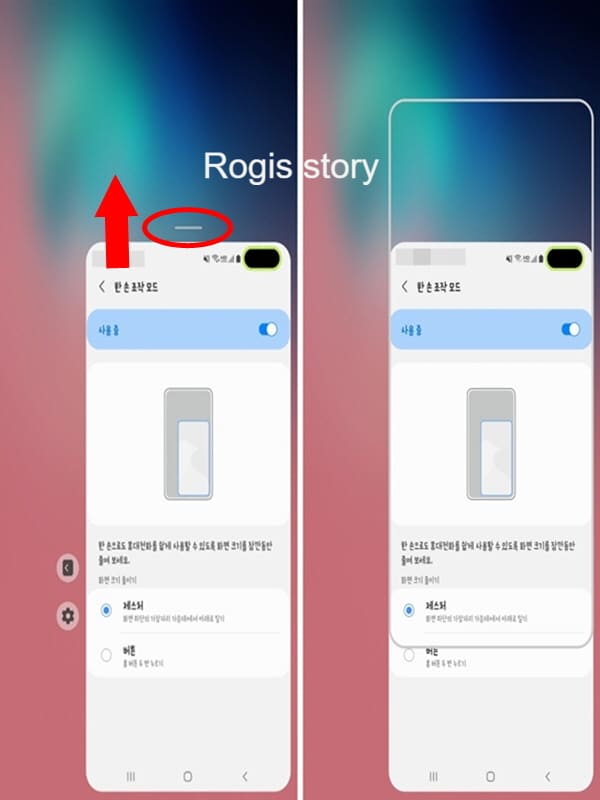
3. 줄어든 화면 윗부분 회색 바를 누르고 위 아래로 원하는 대로 드래그하면서 줄어든 화면의 상하 위치를 조절할 수 있습니다.
마무리
지금까지 갤럭시에서 한 손 조작 모드 기능을 이용하는 방법에 대해서 소개해드렸습니다. 손의 크기가 작으시거나 갤럭시 휴대폰의 크기가 큰 이유 등으로 한 손으로 휴대폰을 이용하시기 불편하셨던 분들은 이 포스팅을 통해 한 손 조작 모드를 이용 방법을 쉽게 익히셔서 앞으로 필요할 때마다 적재적소에 자유롭게 이용하실 수 있으셨으면 좋겠습니다. 감사합니다. 행복한 하루 보내세요.
추천글
맥북 세 손가락으로 드래그하기 설정 방법 알아보기
안녕하세요. 이번 포스팅에서는 맥북에서 '세 손가락으로 드래그하기' 기능을 설정하는 방법에 대해서 소개해드리려고 해요. 맥북은 트랙패드 효율성의 묘미가 정말 노트북 최고가 아닐까 싶은
rokggu.tistory.com
매직캔 스텔라 휴지통 네이비 MJ280NG 27L 구매 후기
매직캔 스텔라 휴지통 네이비 MJ280NG 27L 구매 후기
안녕하세요? 이번 포스팅에서는 매직캔 스텔라 듀얼 댐퍼 무소음 페달 휴지통 네이비 구매 후기에 대해서 소개해드리려고 해요. 이제는 휴지통도 인테리어의 일부라고 하죠. 평소 사용하던 휴
rokggu.tistory.com
넷플릭스 낙원의 밤 암울하고 슬픈 이야기와 중간중간 웃음 코드 그리고 마지막 통쾌한 복수로 이루어진 액션 누아르
넷플릭스 낙원의 밤 암울하고 슬픈 이야기와 중간중간 웃음 코드 그리고 마지막 통쾌한 복수로
안녕하세요. 이번 포스팅에서는 넷플릭스에서 개봉한 '낙원의 밤'의 감상 후기에 대해서 소개해드리려고 해요. 2021년 4월 9일 극장 개봉을 생략하고 넷플릭스에 엄태구 님, 차승원 님 그리고 전
rokggu.tistory.com
이 포스팅의 내용이 도움이 되셨다면 공감 꾹♥
이 포스팅의 모든 내용에 대해 무단 복제 및 2차 가공 생산을 금지합니다.